500块钱买了谷歌版Mac mini,居然还能玩LOL?
说起来,我们已经制作过很多期的洋垃圾系列了,但在此之前,大部分都是手机和组装电脑。前者可玩性一般,后者则充满不确定性。比如我们上次花了300安装的电脑,现在已经进入了不停卸载驱动的状态。
但“捡破烂”就是这样,风险与收益并存才是常态。比如我这次“捡到”了华硕ChromeBox。本来想把它做成Mac mini(假的),但是过程中遇到了很多意想不到的问题,没能达到预定的目的。最后,我不得不退而求其次,选择在其上刷新Windows。
虽然黑苹果的尝试落到了最后一步,但整个过程我却玩得很开心。而且作为Windows电脑使用时,这款Chrome Box的稳定性还是非常不错的,可以说是物美价廉。
物美价廉小PC——华硕Chrome Box3
这次我挑的是一台ChromeOS系统的迷你PC,价格不到600元,具体配置为:i7-8550U+4GB DDR4L+32GB固态硬盘,支持2*DDR4L和Nvme M。 2 个硬盘。说实话,除了处理器还看得见之外,其余的硬件配置都处于足够不错的水平,在ChromeOS环境下也只是勉强够用。
不过与笔记本电脑相比,ChromeOS的接口配置还是比较齐全的,提供了5个USB-A接口(只有正面的两个支持供电)、1个Type-C接口(支持DP输出、供电和数据传输)、1个1 HDMI 1.4接口、1个RJ45有线网络接口、1个SD卡接口、1个3.5mm耳机插孔和1个DC电源接口。
正面(图片来源:雷科技拍摄)
反面(图片来源:雷科技拍摄)
机身顶部可以看到Chrome标志,表明这是一款Chrome设备。
(图片来源:雷科技拍摄)
中国的每个人可能都不熟悉ChromeOS。事实上,你可以将其视为PC 上的Android 精简版。 ChromOS无法安装普通的x86 PC软件,只能安装Chrome Store和Google Play的适配应用程序。在某种程度上,你甚至可以将其视为更大的硬件版本的Chrome 浏览器。
(来源:雷科技)
ChromeOS主要针对学校和教育机构、对设备性能要求不高的中小企业以及预算有限的消费者。 ChromeOS对系统的硬件配置要求非常低。即使是古董级别的双核处理器或低性能的ARM处理器也能流畅运行,并且内存和存储空间要求低至2GB+16GB。
虽然ChromeOS应用不多,但依托谷歌Android生态系统,依然可以轻松满足日常办公、娱乐等需求。其流畅、易用、安全性高,使其成为非常适合老人和孩子上网的工具。
得益于Chrome设备在企事业单位的普及,我们经常可以以便宜的价格购买到被这些单位“废弃”的Chrome设备。而且,虽然说是报废装备,但其实大部分都可以正常使用,只是已经达到了使用时间上限,所以需要报废。
这些“废旧”设备对于我们这些折腾的人来说是最好的玩具。毕竟,与全新的迷你主机相比,ChromeBox确实价格实惠且品质优良。
(来源:某电商平台)
比如目前千元以下迷你主机最常见的CPU就是Intel的N100、N5095、N5105等,另外还有一堆使用4代、5代、6代酷睿低压U的回收产品,价格一般在400、500以上。
N系列是Intel的低端产品线,更熟悉的名字是—— Celeron。虽然性能还不错,4核4线程,最高主频3.4GHz,互联网处理器也不错。第五代、第六代酷睿其实也好不了多少。
(来源:某电商平台截图)
众所周知,在八代之前,酷睿处理器是出了名的挤牙膏的恶名,尤其是在绝对没有对手的移动平台上。即使是i5、i7等中高端系列,低压版本都是双核四线程,性能也不如N100等新一代赛扬处理器。
这样一比较,四核八线程、睿频高达4.0GHz的i7-8550U简直就是降维打击。其性能甚至可以满足轻度图片编辑、视频编辑等任务的需求。而且,在11代之前使用酷睿处理器的另一个好处是可以尝试刷入macOS,并且MacBook 13英寸版本2018/2019中使用的i7-8550U和i7-8559U是相同的(后者是前者)超频版),理论上适应性没有问题。
而且ChromeOS的整个生态系统都是围绕一系列Google Apps构建的,所以国内的体验很差。另外,在登录系统之前,您需要连接到Google服务器并登录Google帐户。如果没有一定的电脑知识,你可能连系统界面都不知道。你是看不到的,所以Chrome设备到达中国后,基本上都逃不掉重装系统的步骤。
于是,我决定直接安装Win11+macOS双系统。谁想到接下来等待我的将是长达十多个小时的煎熬旅程。
500元就能拥有Mac Mini?做梦吧!
虽然Chrome设备的硬件与普通x86计算机没有太大区别,但Chrome设备的BIOS等系统底层与Windows、macOS等系统不兼容。如果要换系统,首先需要刷BIOS,更换为兼容主流系统的版本。
刷新Chrome 设备的BIOS 并不困难,但首先您必须找到合适的BIOS 文件。好在国外有很多喜欢折腾Chrome设备的技术论坛。另外,国内也有一些大佬发布常见的Chrome设备技术帖子,所以是没有成本的。花了很多努力才找到合适的BIOS。
但在此之前,你首先需要开启Chrome OS的开发者模式。这是通过将销钉靠在重置按钮上,然后按下电源按钮来完成的。稍等片刻后松开Reset,然后按电源键进入recovery界面。这时,您可以通过按左右按钮来切换语言。有中文的,但是因为需要的步骤不多,所以懒得切换了。
(来源:雷科技)
在此界面按Ctrl+D,会看到进入开发者模式的提示。
(来源:雷科技)
按照提示操作,然后再次单击“重置”。如果看到如下界面,则说明开发者模式已开启。提醒一下,按空格键重新启用是指操作系统验证,意味着关闭开发者模式,而不是重新启动计算机。看到这个界面后,您不需要进行任何额外的操作。等待一段时间后,主机会发出警报声,然后自动进入重启界面(可以按Ctrl+D跳过)。
(来源:雷科技)
“接下来要做的就是等待。”虽然教程是这么说的,但实际操作过程中还是可能会发生意外。例如,当我进入开发者模式并重新启动到系统启动页面后,我发现访客模式按钮并没有像帖子所说的那样出现。反复关闭并激活开发者模式几次后,网络验证页面仍在等待我。
最后,暂时获得Chrome设备访问Google服务器的能力的唯一方法是手动设置热点和网络代理(具体方法可以搜索ChromeOS激活)。
无需登录Google账户,只需点击访客模式即可进入系统。
确认系统运行正常后,下一步就是解除物理保护。以我手上的华硕Chrome Box3为例,固定螺丝位于减震器的底部。撬开减震器就可以看到它。拧开后,就可以轻松看到主板了。
下一步是卸下物理保护螺钉。它们通常位于I/O接口的两侧(不同产品有一定差异,有些产品没有物理保护)。它们比其他三个螺钉大得多。找到它们后,取出保护螺钉并恢复设备。
(图片来源:雷科技拍摄)
重新启动系统(期间可能会有报警声,忽略即可),按Ctrl+Alt+T打开终端窗口,进入shell。
(来源:雷科技)
如果输入shell 后,您看到以下文本:
sudo: 设置了“无新权限”标志,这会阻止sudo 以root 身份运行。 sudo: 如果sudo 在容器中运行,您可能需要调整容器配置以禁用该标志。
![]()
那么您的ChromeOS 很有可能是较新的版本。此时无法按照传统教程进入刷BIOS的过程。因为在新版本中,谷歌屏蔽了VT-1控制台的sudo权限,所以需要打开VT-2控制台才能进行下一步。
按Ctrl+Alt+F2,等待重新启动,然后再次调出控制台并按Ctrl+Alt+F2。您将进入一个新界面。与上一页类似,忽略英文说明,直接输入“chronos”,回车确认登录(无需密码),然后输入以下命令:
光盘;卷曲-LO https://gitee.com/elao/mr-chromebox-scripts/raw/master-2023-5/firmware-util.sh sudo bashfirmware-util.sh
另外,VT-2模式下无法截图,所以借用了国光老师的截图(感谢国光老师)。
如果命令执行正确,会看到如下界面,输入2并回车。
(来源:雷科技)
接下来根据提示输入相应的字符并回车,分别是Y、I ACCEPT和Y,然后会提醒你进行BIOS备份。
(来源:雷科技)
如果您不想闪回ChromeOS,则直接在此处输入N即可。
当然,为了保险起见,你也可以拿出一个空白的U盘,插入接口,输入Y,然后按照提示完成备份。
备份完成后,脚本将开始自动刷新BIOS。此时不需要任何操作,只需等待,然后就会出现一串英文单词。看到这串绿色文字就说明刷机成功了。
(来源:雷科技)
然后按Enter 键返回主菜单,输入R 并按Enter 键。重新启动计算机后,按ESC键进入新的BIOS界面。
(来源:雷科技)
至此,我们已经成功了一半。接下来,如果你想刷入Windows系统,只需要使用微软官方的系统安装程序制作启动盘,插入任意数据接口,重启到BIOS,进入“启动菜单”选择对应的U盘并点击进入。即可进入Windows系统安装界面。
这里提醒一下,Chrome设备不一定配备TPM 2.0模块(即使配备,如果原生BIOS丢失也大概率无法再次启动),所以建议您选择Windows 10或者Windows 11 PE(这个比较麻烦,相关教程网上可搜索)。
不过,我们的目标是刷写macOS,所以下一步就是用更大容量的硬盘取代32GB SSD。虽然理论上64GB就可以完成安装,但考虑到后续使用,建议选择256GB以上容量的硬盘。
更换硬盘也需要拆卸。图中最上面的接口是Nvme M.2。您可以卸下原来的硬盘并更换它。这里我换成了金邦512GB硬盘。
(图片来源:雷科技拍摄)
下一步是制作macOS 启动盘。网上有很多相关教程,我就不重复了。考虑到兼容性等问题,建议选择macOS 13 Ventura的版本。 EFI文档可以在github上搜索ASUS ChromeBox i7-8550U等关键词,然后按照教程替换EFI。
此时,理论上我可以直接刷入macOS,但在进入macOS恢复模式的过程中,我遇到了屏幕模糊的问题。在确认显示器和HDMI线都正常后,我尝试烧录不同版本的macOS来安装它们,但它们无一例外都以模糊屏幕模式结束。
根据我查到的资料,屏幕模糊的原因可能有两个:1、驱动不匹配;2、驱动不匹配。 2、开机有问题。还有一个形而上的原因:U盘太快了。为了安全起见,我个人推荐使用USB 2.0的U盘。
针对以上两个问题,我一一进行了排查,但最终一切努力都失败了。即使更换EFI和U盘也无法进入安装步骤。即使稍后再试,macOS安装启动也无法唤醒,只能进入Windows 11 PE系统。至此,所有刷机macOS的尝试都以失败告终。
最终我只能接受这个事实,选择安装Windows 10。整个过程非常顺利。系统自动安装核心显示驱动程序。后来我通过360驱动大师修复了驱动。除了3.5mm接口无法使用外,其他功能都没有问题。
麻雀虽小,五脏俱全
成功安装Windows 10系统后,我对这台迷你PC进行了一系列测试。在CPU-Z测试中,i7-8550U获得了单核成绩434,多核成绩2106,理论性能与i7-4790K非常接近。如果对比移动端,堪比10代i5低压处理器。
(来源:雷科技)
在AIDA 64单烤FPU测试中,5分钟后温度稳定在87-88度,风扇声音几乎听不到。猜测是已经撞到温度墙了。此时CPU主频为2.3GHz,基本是同类型处理。正如预期的那样,对于笔记本电脑来说,性能相当不错。
(来源:雷科技)
在鲁大师的测试中,最终CPU得分为193188,核心得分为65517。
(来源:雷科技)
作为一款要价只有500到600元的设备,华硕Chrome Box3的整体表现还算不错。为了对比,我找到了目前同价位市场上广泛使用的N100处理器的相关数据。该处理器的CPU-Z测试成绩为单核364、多核1222(相同功耗15W下)。在鲁大师测试中,CPU得分仅为18万左右,核显得分为3.5万左右。
总体来看,i7-8550U的性能要优于铭瑄N100,尤其是核显性能方面,提升了近两倍。虽然严格来说不能运行大型游戏,但实际测试中,i7-8550U在1080P分辨率玩LOL时可以稳定在60Hz,而N100则不能。
对于设备要求不高的朋友来说,华硕Chrome Box3的性能已经可以满足日常娱乐和上网的需求。而且相比同价位迷你电脑常见的单存储卡插槽设计,这款Chrome设备的双存储卡插槽也意味着更高的升级空间。
(图片来源:雷科技拍摄)
虽然刷macOS失败了,但是网上也不乏成功的案例。如果你想尝试超便宜版的macOS,可以自己尝试一下。而且,无论发生什么情况,它都可以作为一台迷你Windows电脑,放置在家里供父母上网。或者扔到电视旁边,当4K播放器来用,都是不错的选择。
2024年上半年,科技圈动荡。
大机型落地加速,AI手机、AI电脑、AI家电、AI搜索、AI电商……AI应用层出不穷;
Vision Pro上市发售并登陆中国市场,掀起XR空间计算的又一热潮;
HarmonyOS NEXT正式发布,改变移动操作系统生态;
汽车全面进入“下半场”,智能化成为重中之重;
电商竞争日趋激烈,价格更低,服务更好;
海外扩张浪潮汹涌澎湃,中国品牌踏上全球化征程;



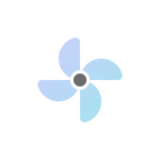










用户评论
哇塞!谷歌版Mac mini真香!才花500块钱就买到了,现在还能流畅玩LOL,性价比太高了。
有5位网友表示赞同!
谁说苹果贵到天边?原来谷歌版的Mac mini这么亲民。用来玩游戏完全无压力。
有8位网友表示赞同!
我本来没想到一个台式机还能玩这么大一款游戏,结果买了谷歌版Mac mini,LOL开起来比我还爽快。
有5位网友表示赞同!
这价格,这性能!谷歌版Mac mini真是个意外之喜啊。LOL运行得跟开了超频一样顺滑。
有7位网友表示赞同!
简直不敢相信,500块钱就能入手谷歌版Mac mini,而且还玩起LOL来毫不逊色,真是太超值了!
有20位网友表示赞同!
谷歌版Mac mini的性能居然比我想象的好很多,用来玩游戏流畅到让人欲罢不能。
有5位网友表示赞同!
对于一个游戏狂热者来说,在预算受限的情况下,谷歌版Mac mini的表现给了我大大的惊喜。LOL现在在桌面上欢快地跑动着。
有7位网友表示赞同!
谁说好用的电脑都要上千?500块钱就能享受到谷歌版Mac mini的性能和LOL的畅玩体验,太满足了!
有9位网友表示赞同!
我从没想过,谷歌版Mac mini居然能如此流畅运行我的游戏。买这台机子赚翻了。
有10位网友表示赞同!
真不敢相信500块钱就搞定了这么一台机能,而且还能享受LOL带来的快乐,性价比神一般啊!
有19位网友表示赞同!
太惊喜了!谷歌版Mac mini不仅价格感人,玩起LOL来也是毫不含糊。感觉游戏的每一刻都在加速。
有15位网友表示赞同!
这价钱,这配置,谷歌版Mac mini给了我太多惊喜。现在连我家的LOL王者都能轻松拿下了。
有10位网友表示赞同!
500块钱就能买到一台能流畅运行LOL的电脑?谷歌版Mac mini真是让我大开了眼界,物超所值!
有5位网友表示赞同!
我真没想到谷歌版Mac mini那么给力。现在我在家里畅玩LOL,简直是享受到了顶级游戏体验。
有13位网友表示赞同!
谷歌版Mac mini,500块就能给我一个流畅的游戏世界?这个价格真的太让我心动了!
有15位网友表示赞同!
用谷歌版Mac mini玩LOL,流畅程度让人惊叹。性价比之高,简直超出了我的期待。
有17位网友表示赞同!
500块钱买个谷歌版Mac mini居然能这么给力,现在在它的陪伴下,我的LOL成绩直线上升!
有17位网友表示赞同!
真不敢相信,谷歌版Mac mini给的惊喜这么大。玩LOL简直是爽到飞起,感觉赚到了。
有11位网友表示赞同!
谷歌版Mac mini,一款游戏爱好者的福音。用它畅玩LOL,每一帧都流畅得让人无法抵抗。
有10位网友表示赞同!